¿Ha comprado un nuevo iPhone 12, pro o pro Max (o cualquier iPhone nuevo) y desea usar sus datos y configuraciones para configurarlo?
En este artículo, presentaremos paso a paso cómo configurar un nuevo iPhone, cómo usar la aplicación "Move to iOS" de Apple para transferir todos los datos de un iPhone antiguo a un nuevo iPhone, cómo transferir datos de un teléfono Android a un nuevo iPhone, etc.Empecemos.
Contenido
Configurar el iPhone como un teléfono nuevo
Si está utilizando un iPhone nuevo por primera vez:
- Encienda el iPhone presionando el interruptor de encendido / apagado.La pantalla de bienvenida le da la bienvenida y muestra el control deslizante "Establecer control deslizante", que gira entre diferentes idiomas.
- Elija su idioma y país, y si desea habilitar los servicios de ubicación.Esto permite que las aplicaciones de Apple (y las aplicaciones de terceros) accedan a su ubicación a través de redes Wi-Fi y ubicaciones de GPS (Sistema de posicionamiento global).
- Luego, el iPhone verifica todas las redes Wi-Fi en el área a la que se puede conectar el teléfono;De lo contrario, o si desea utilizar el servicio de telefonía móvil, haga clic en el botón "Siguiente".
- Aquí, puede configurar el dispositivo como un teléfono nuevo, incluida la configuración de un código de acceso, Face ID o Touch ID, según el iPhone que tenga.
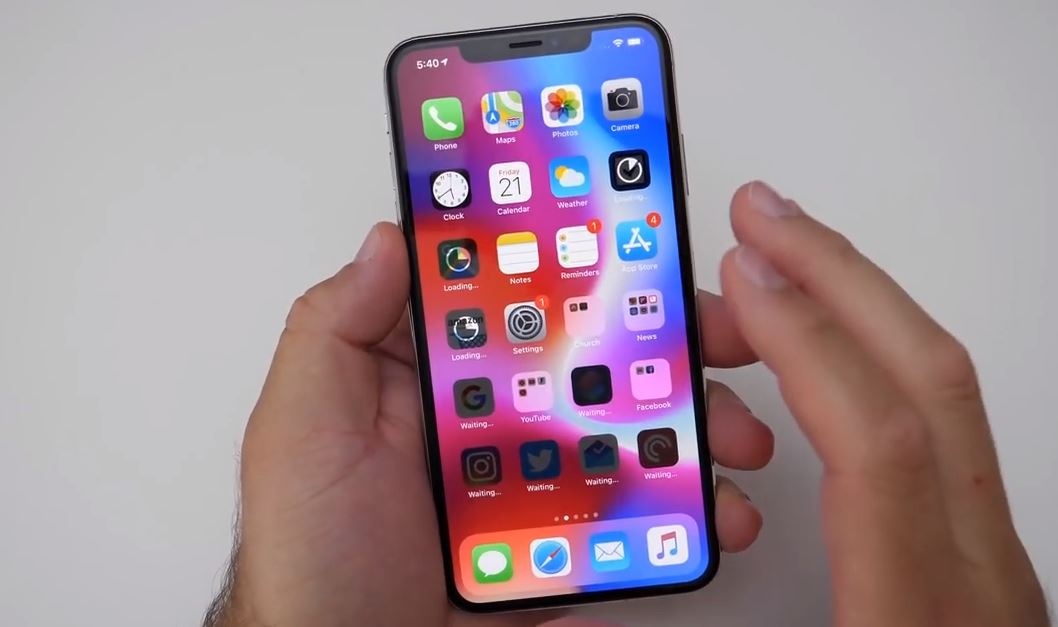
Transferencia de iPhone antiguo a iPhone nuevo
Si desea reemplazar su antiguo iPhone por este nuevo iPhone, puede transferir todas sus aplicaciones, datos y configuraciones al nuevo iPhone para que el nuevo teléfono sea exactamente igual al modelo anterior, solo que más rápido.
Ya sea que esté utilizando la función de configuración automática, iCloud o iTunes o un cable USB, es mejor hacer una copia de seguridad de su antiguo iPhone antes de realizar cualquier otra operación.Una vez hecho esto, puede usar una variedad de opciones para restaurar los datos en el nuevo iPhone.
Use iTunes para hacer una copia de seguridad de su antiguo iPhone
- Asegúrese de ejecutar la última versión de iTunes en el dispositivo iPhone antiguo.
- O simplemente abra iTunes y busque actualizaciones en el menú.
- Para usar iTunes para hacer una copia de seguridad o actualizar una copia de seguridad existente, conecta el dispositivo antiguo a la computadora con la que normalmente se sincroniza a través de USB, abre iTunes, selecciona el dispositivo y luego presiona el botón "Sincronizar".
Comprueba si se ha realizado una copia de seguridad de tu iPhone recientemente
Si está ejecutando la última versión de iOS, siempre que esté bloqueado, enchufado y conectado a una red Wi-Fi, y permanezca bloqueado, el dispositivo realizará automáticamente una copia de seguridad de iCloud todos los días.Tienes suficiente espacio libre en tu cuenta de iCloud.
Puede determinar cuándo se completó la última copia de seguridad del iPhone yendo a "Configuración" y haciendo clic en la información de su ID de Apple, luego haciendo clic en iCloud, desplazándose hacia abajo hasta "Copia de seguridad de iCloud" y haciendo clic.
Si se ha realizado una copia de seguridad del iPhone en iCloud, el control deslizante junto a iCloud Backup se mostrará en verde.Si no es así y desea realizar una copia de seguridad de esta manera, haga clic en el control deslizante.
Si desea forzar una copia de seguridad porque no se ha realizado una copia de seguridad del teléfono recientemente, haga clic en Hacer copia de seguridad ahora.
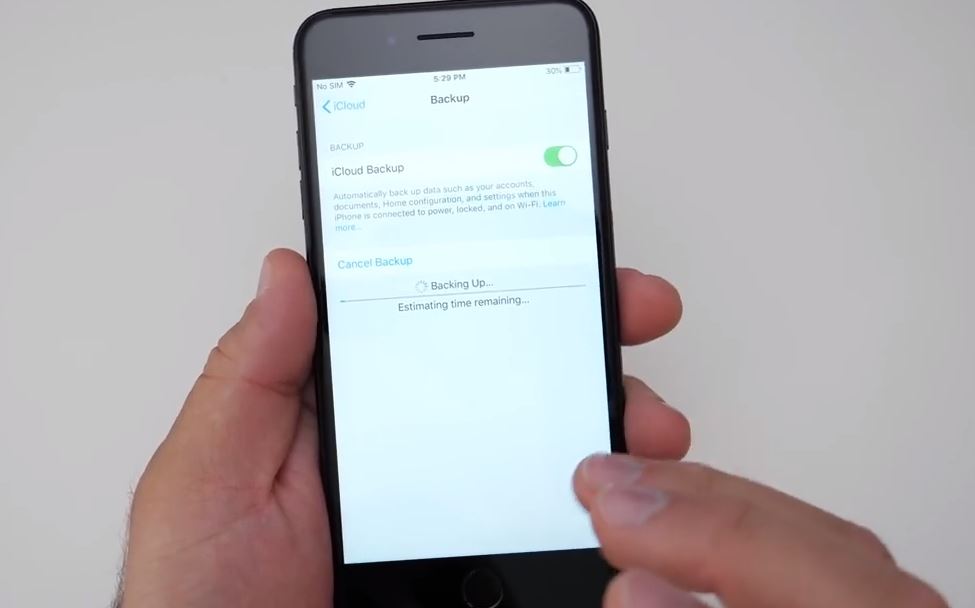
Encienda el nuevo iPhone y siga el asistente de configuración
Ahora, mantenga presionado el botón ovalado de encendido / apagado en la parte superior derecha del dispositivo (por solo uno o dos segundos) para encender el nuevo iPhone.
Después de encender el dispositivo, deslice el dedo hasta la posición en la que se muestra "Deslizar para configurar".Apple ahora le ofrecerá múltiples opciones.
Primero, debe seleccionar su idioma, luego seleccionar su país o región, conectarse a Wi-Fi y habilitar los servicios de ubicación.
Luego, puede optar por restaurar desde la copia de seguridad de iCloud, restaurar desde la copia de seguridad de iTunes o configurar como un nuevo iPhone.Ahora que hay una copia de seguridad, seleccione la opción correspondiente.

Restaurar desde iTunes
Si realiza una copia de seguridad a través de iTunes, conecte su iPhone a la computadora donde hizo la copia de seguridad.iTunes le preguntará si desea restaurar desde la copia de seguridad o establecer como nuevo.Seleccione la opción "Restaurar desde esta copia de seguridad".
Durante el proceso de restauración, es posible que la barra de progreso de iTunes se detenga; puede llevar más tiempo, así que no desenchufe el teléfono.Una vez finalizado el proceso, se iniciará su nuevo iPhone.Mantenga el dispositivo conectado a iTunes para sincronizar música y otros archivos multimedia.
Restaurar desde iCloud
Si realiza una copia de seguridad de su antiguo iPhone en iCloud, incluso si desea conectarlo a una fuente de alimentación, ni siquiera necesita conectar su iPhone a su computadora.También debe estar en una red Wi-Fi.De hecho, puede configurar su nuevo iPhone sin conectarlo a su computadora.
Cuando se te solicite que configures, selecciona "Restaurar desde iCloud Backup", haz clic en "Siguiente" y luego ingresa tu ID de Apple y contraseña.Seleccione la copia de seguridad del dispositivo anterior y haga clic en Restaurar.
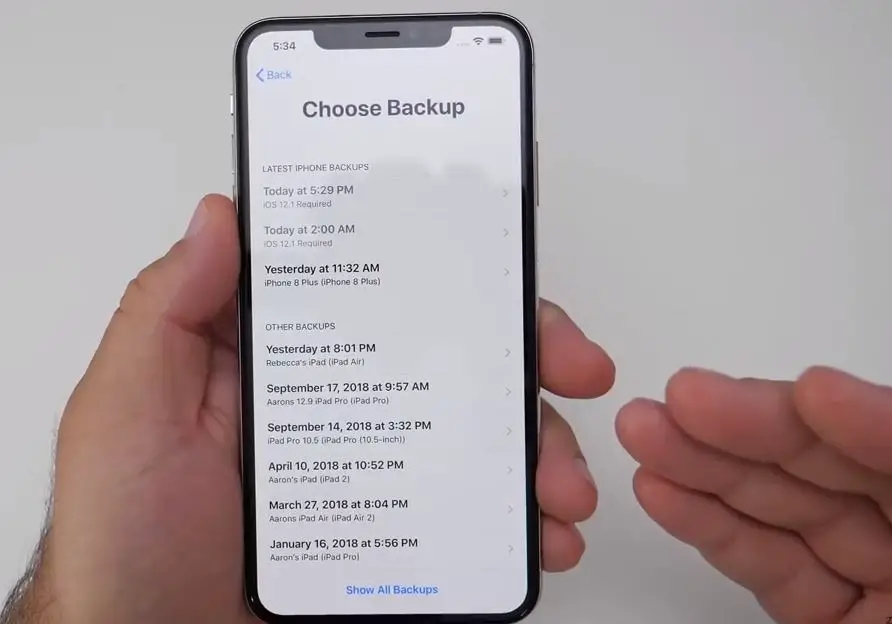
Espere hasta que el dispositivo haya terminado de restaurarse desde la copia de seguridad; el tiempo que demore dependerá de la cantidad de datos contenidos en la copia de seguridad y de la velocidad de la conexión a Internet.Una vez finalizado el proceso de restauración, el dispositivo se reiniciará.Obtendrá todos los datos antiguos del iPhone en el nuevo dispositivo.
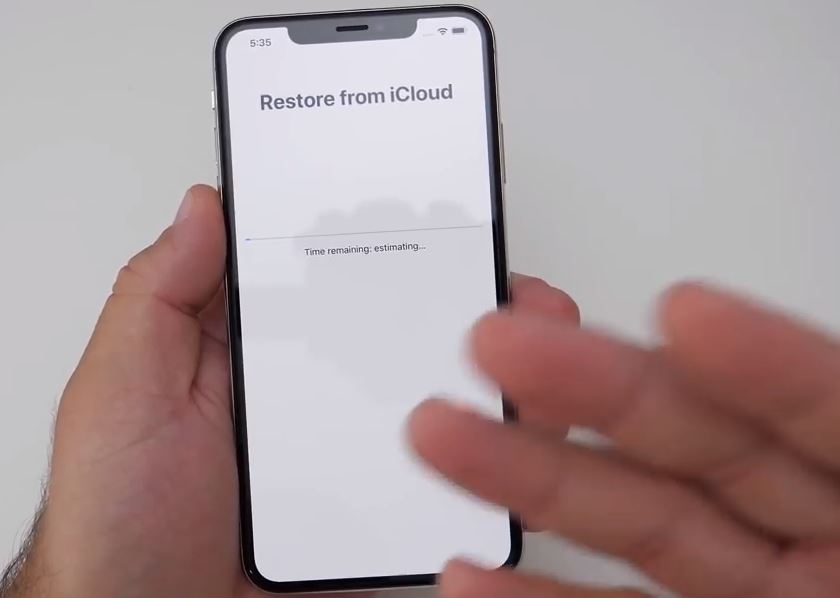
Cambiar de Android al nuevo iPhone
Si es de Android, asegúrese de que su dispositivo Android actual tenga una copia de seguridad completa en una dirección de correo electrónico que funcione.(¡Por si acaso! Esto no quiere decir que esperemos que ocurra algún problema, pero nunca lo sabrá). Puede verificarlo yendo a la configuración de AndroidRespaldo y sincronizaciónVen a hacer esto .
- justo ahora, De Google Playdescargar" Mover a la aplicación iOS "E instálelo en su dispositivo.
- En androidAbierto" Mover a iOS "Aplicación, haga clic en " Seguir" ,luego De acuerdo "Términos y condiciones".
- Encienda el nuevo iPhone y siga las instrucciones para configurarlo.
- Unos pocos pasos en el proceso mostrarán una pantalla con el título "Aplicaciones y datos".選擇 Mover opciones de datos desde Android.

- Haga clic en continuar,CódigoDebería aparecer en la pantalla.
- Regrese a su Android, haga clic en "Siguiente" e ingrese su código.
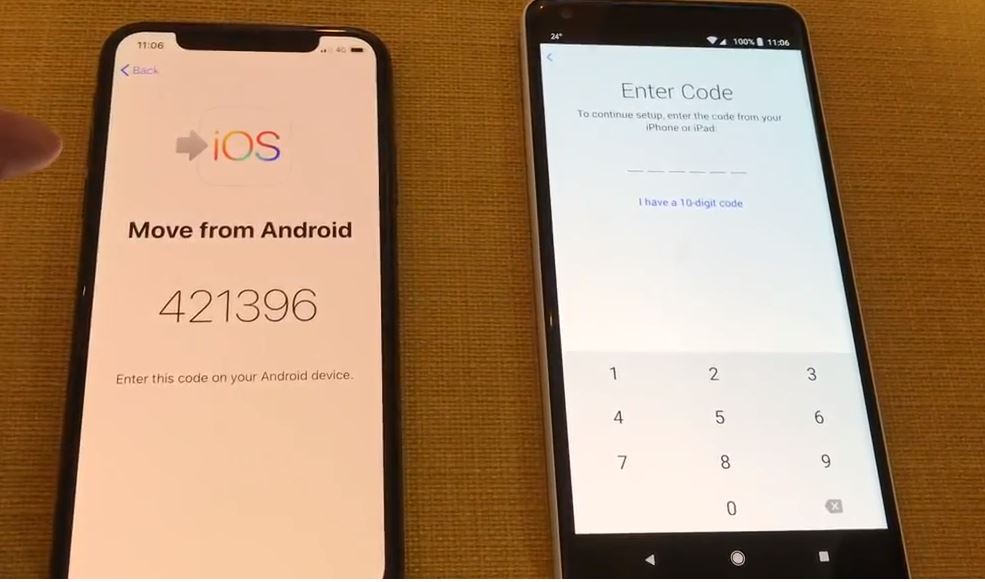
- Cuando el teléfono esté listo para transferir, Android debería mostrar una pantalla titulada "Transferir datos".La pantalla mostrará una lista de toda la información que se transferirá.Verifique que todo lo que necesita esté seleccionado (o desmarcado si no lo necesita) y luego haga clic en Siguiente.
- Ahora comenzará la transferencia de contenido.Esto puede tomar unos pocos minutos.O incluso más, dependiendo de la cantidad de datos que desee enviar.
- Cuando esté listo, haga clic en "Finalizar" en Android y luego continúe con la configuración en su iPhone.
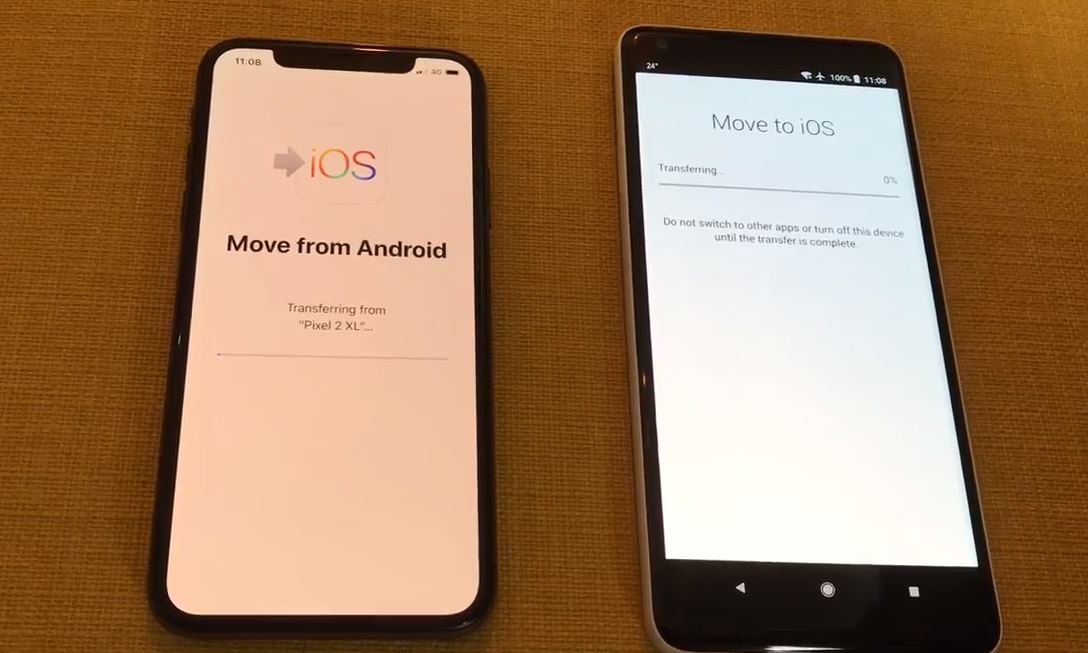
Nota:No puede transferir todo, pero puede transferir sus contactos, mensajes, fotos y videos, calendario y cuentas de correo electrónico.Algunas aplicaciones gratuitas también darán el salto.
Eso es todo, ha configurado con éxito un nuevo iPhone.

![Configurar un nuevo iPhone 12, (transferir desde un iPhone antiguo) guía de inicio rápido [2021]](https://oktechmasters.org/wp-content/uploads/2021/01/3761-Set-Up-New-iPhone-Quick-Start-Guide-846x530.jpg)
![¿El iPhone no se puede encender después de la actualización de iOS 14? [4 soluciones]](https://oktechmasters.org/wp-content/uploads/2021/09/25142-iphone-wont-turn-on-after-update.jpg)


